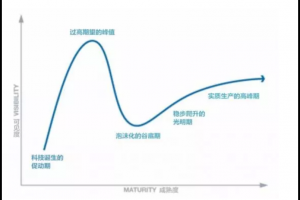首页 > 资讯 > 入门课 > 正文
2、去中心化交易平台一哥:Uniswap的使用教程
2020-09-01 19:28:53作者:教程来源:imToken
Uniswap V2 是一个去中心化交易协议,任何人都可以在其中添加任意 ERC-20 Token交易对。这个特性使 Uniswap V2 能够对新币种交易提供良好的支持,也由此,COMP,YFI 等治理Token都首选上线 Uniswap,并可以在其中兑换为 ETH 或稳定币。
如何操作
1.打开 imToken 应用和 Uniswap 网页(https://app.uniswap.org/#/swap)

2. 点击 Uniswap 网页上的「Connect to a wallet」并选择「WalletConnect」,然后用 imToken 扫描屏幕上的二维码

先在 Uniswap 网页操作

再到 imToken 扫码授权 DApp 连接
3. 连接成功后,在 Uniswap 网页选择需要交易的币种。
如果你是第一次进行某币种的交易,则需要先对币种进行授权,图中以 COMP 兑换 ETH 为例,所以授权按钮显示为「Approve COMP」,然后在 imToken 中进行确认。

接下来等待授权交易成功。这一步需要一些时间,尤其最近市场热度上来,网络拥堵情况严重。建议大家直接使用 imToken 默认提供的最佳矿工费,以免长时间等待。
4. 授权成功后,输入交易数量,选择「Swap」并在 imToken 中确认交易。

5. 等待交易处理。成功后,Uniswap 会有对应提示,下拉刷新 imToken 资产页面即可看到资产更新。

如果对操作中的细节有疑问,也可以查看完整视频教程,手把手教学: